Не удаляется программа с компьютера через меню Установка и удаление программ и вообще никакими способами, удалил все папки относящиеся к программе, использовал всевозможные утилиты чистящие реестр от ненужных ключей, бесполезно. Дело в том, что я хочу установить её заново, она лицензионная и купленная за деньги, но в последнее время работала с ошибками. Программа установки говорит: приложение уже установлено и на этом всё заканчивается. На форуме подсказали, что надо искать в кустах (в реестре). Это шутка? помогите.
Эдуард
Письмо от другого читателя:
Не удаляется игра с компьютера Call of Duty 4: Modern Warfare, я хочу её переустановить, но выходит постоянно ошибка, удалил просто папку с игрой, а из меню Установка и удаление программ удалить не смог, может вы знаете как удалить и переустановить, пожалуйста, подскажите.
Василий
Не удаляется программа с компьютера
И конечно программа или игра не может быть установлена заново, ведь утилиты Unlocker, Ccleaner, Revo Uninstaller и подобные, могут оказаться бесполезны. На одном сайте я прочитал как с помощью одной из этих программ, можно удалить антивирусную программу, я долго смеялся, на деле всё конечно будет не так, иногда принципы работы этих программ, оказываются неэффективными. Давайте подумаем, что мы будем делать, если все вышеупомянутые программы нам не помогли.
Как удалить папку которая не удаляеться windows 10
Информация в нашей статье применима к Windows 7, так и Windows 8. 1.
- Примечание : Друзья, если данная статья вам не поможет, то попробуйте удалить проблемную программу утилитой IObit Uninstaller!
Многие в случае неудачи с удалением программы с компьютера даже переустанавливают операционную систему, если дело касается их любимой игры. Поверьте, в большинстве случаев это не нужно.
Дело кстати, ещё и в накоплении мусора в Windows, ведь остатки программы где-то находятся и конечно занимают место на жёстком диске, всё это довольно не приятно и конечно хочется узнать, где именно находятся оставшиеся файлы программы. Происходит такая неприятность из за нарушившийся, по каким-то причинам связи, между программой и её ключами в реестре. Причин этих много, начиная от неправильных действий пользователя и ошибок самой программы, останавливаться на этом не будем. Для решения подобных проблем, нам будет нужно вручную внести изменения в реестр и наша программа удалится полностью. Как это сделать?
-
Заходим в реестр HKEY_LOCAL_MACHINE ->SOFTWARE ->Microsoft ->Windows ->CurrentVersion ->Uninstall, именно здесь находится большое количество ключей реестра отвечающих за каждую программу, найдите соответствующий имени вашей программы ключ, удалите его и сможете переустановить программу. Именно этот способ помог нашему Эдуарду. Если боитесь это сделать неправильно, или вы не нашли названия своей программы читайте дальше.

Что касается Call of Duty 4: игру можно удалить через меню Установка и удаление программ, но если вы испытываете сложности, используйте деинсталлятор удаляющий игру, находящийся на установочном диске с игрой, если такой диск есть, вставляем его в дисковод, запускаем и видим пункт Удалить, нажимаем и игра удаляется, затем мы сможем установить её вновь, если диска нет пробуем первый способ или смотрим далее.
Как удалить папку если она не удаляется?




Программа, которую вы хотите удалить, больше не используется? Если вам известен процесс к ней относящийся, его тоже необходимо завершить в диспетчере устройств.

По хорошему, нужно отключить службу программы в Управлении компьютером.


Теперь удаляйте все файлы относящиеся к программе с вашего компьютера, начните с личной её папки, находящийся в Program Files, потом перезагрузитесь, если программа не удалилась и заново её невозможно установить, придётся удалять её записи в реестре.
- Заходим в реестр, Пуск -> выпольнить -> regedit, производить изменения нужно со знанием дела, если вы в себе не уверены, перед работой можно сделать резервную копию реестра.

Найдите в реестре параметр HKEY_LOCAL_MACHINE -> SOFTWARE -> Microsoft -> Windows -> CurrentVersion -> Uninstall, здесь находятся ключи реестра, отвечающие за удаление всех программ, находим ключ соответствующий названию вашей программы, если названия вашей программы здесь нет, тогда используем поиск, вводим имя нашей программы и нажимаем найти.


Далее удаляем найденные ключи, они будут выделены.

Желательно просмотреть полностью весь реестр или ветви HKEY_LOCAL_MACHINE (содержит информацию о железе и программном обеспечении) и HKEY_CURRENT_USERSoftware, где находится вся информация об установленных приложениях.

Что ещё можно предпринять при проблемах с удалением программ?
- Попытайтесь посетить сайт производителя программы, большая вероятность что там доступен к скачиванию деинсталлятор, например на сайте программы Nero, которую не так просто удалить, присутствует такая утилита.
- Если вы удаляете безуспешно игру или программу, деинсталлятор может находиться установочном на диске, стоит запустить его и вы увидите пункт Удалить, если диска у вас нет, читаем дальше.
- В особо сложных случаях, вам придётся заходить в вашу операционную систему в Безопасном режиме, только в нём удастся отключить службу и удалить все оставшиеся файлы и ключи реестра.
- Иногда вы не сможете удалить файлы программы даже в Безопасном режиме, но вам удастся их переименовать и после перезагрузки удалить.
- Стоит попытаться заново установить программу, а затем она успешно удалится.
Для наглядности попробуем переустановить игру Call of Duty 4: Modern Warfare, которую несколько дней подряд не может переустановить товарищ по оружию моего сына.
-
Call of Duty 4: Modern Warfare–меню Установка и удаление программ, нажимаем удалить, нас сразу постигает неудача, программа не удаляется и выходит ошибка. Не удалось удалить программу.


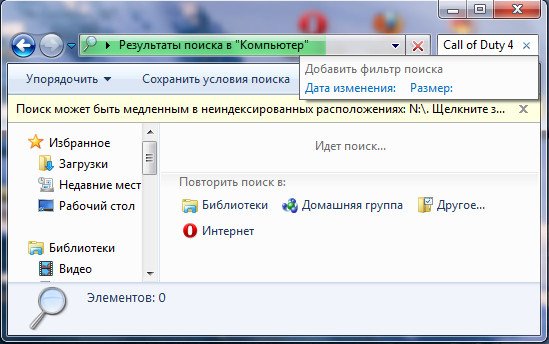
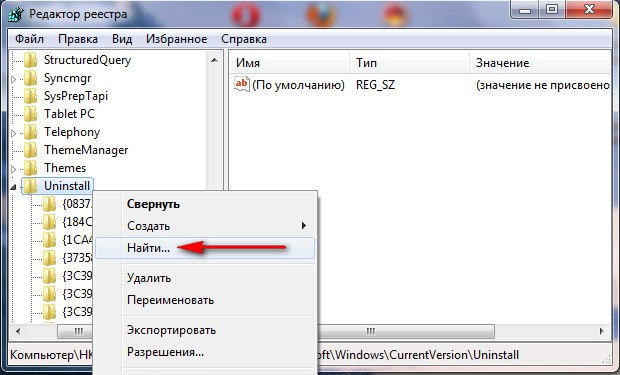

И вот ключ нашей программы, удаляем его.

Так же можете просмотреть в реестре ветви HKEY_LOCAL_MACHINE содержащую информацию о программном обеспечении и HKEY_CURRENT_USERSoftware, там содержится информация об установленных приложениях, найдёте ключи с названием вашей игры или программы, удаляйте, далее перезагружаемся и устанавливаем игру или программу заново.
Источник: remontcompa.ru
Как можно удалить папку и файлы которые не удаляются в Windows 10
Из статьи узнаете, как удалить папку которая не удаляется в windows 10 стандартными средствами и по каким причинам такое может случиться. Начнём со второго вопроса. Источников проблемы несколько:
- файлы, хранимые в каталоге, могут использоваться каким-либо приложением;
- у пользователя недостаточно привилегий для выполнения операций записи;
- каталогу присвоен атрибут «Только для чтения».
Рассмотренные ниже способы категорически нельзя применять для стирания с диска системных файлов, таких как pagefile.sys или hiberfile.exe и директорий, вроде Windows.Old.
Завершение процесса, который использует объект в удаляемом каталоге
Решение проблемы возможно без сложных инструкций и постороннего инструментария. В Windows 10 всё для этого есть.
1. Вызовите команду удаления объекта.
2. При появлении окна с информацией о том, что один из файлов в ней открыт в какой-то программе, запомните её название.

3. Закройте это приложение. Если это не поможет, не знаете, как это сделать либо ожидаемого результата нет, переходите к следующему пункту.
4. Откройте Диспетчер задач, внизу его окна кликните «Больше».
5. Выделите процесс, который занимает объект в удаляемой директории, и снимите его одноимённой кнопкой либо через контекстное меню.

6. Повторите попытку.
7. При необходимости запустите завершенный процесс, иногда им может быть Проводник. Если виновен он, выполните команду «explorer.exe» через Диспетчер задач (Файл – Новая задача).
Также можете воспользоваться командной строкой. Запустите её с привилегиями Администратора и введите команду вида «rmdir /s /q путь к каталогу», где ключи:
- /s – отвечает за удаление всего содержимого папки;
- /q – не требует подтверждения.








Удалить файл в командной строке
1. Откройте командную строку: один из способов — в строке поиска или в меню «Выполнить» (выполнить вызывается кнопками Win+R) введите cmd и нажмите кнопку Enter.
2. В нашем примере мы удалим файл Снимок экрана (11).png на диске D: в папке 1234: вводим команду del /f /s /q /a «d:1234Снимок экрана (11).png« и нажимаем кнопку Enter. Если бы нужно было удалить файл Снимок экрана (11).png, который находится на диске C: в папке temp — выполняли бы команду del /f /s /q /a «C:tempСнимок экрана (11).png»



Безопасный режим
При наличии вредоносного неудаляемого программного обеспечения, которое препятствует удалению папок, вирусы необходимо устранить. Когда же в каталогах есть недописанные файлы (система блокирует к таким доступ), поможет Безопасный режим. В нём запускаются лишь крайне необходимые для функционирования ядра операционной системы компоненты.
1. Зажмите Win + R и выполните команду «msconfig».
2. Во вкладке «Загрузка» отметьте флажком опцию «Безопасный режим».
3. Выберите первый вариант: «Минимальная».

4. Перезагрузите ПК и попытайтесь стереть ненужный каталог.
5. Аналогичным образом выключите запуск ПК в безопасном режиме.




Закройте связанную программу или процесс
Это быстрый и «грязный» способ решить проблему, но обычно он выполняет свою работу, если у вас достаточно информации. Windows часто отказывается удалять файл, если он в данный момент используется программой. Если есть программа, в которой всё ещё открыт файл, просто закройте программу и попробуйте удалить его снова.
Кроме того, есть вероятность, что в программе может быть скрытый процесс, который всё еще может использовать файл. Следовательно, даже если файл не открыт в программе, Windows все равно скажет, что программа использует файл.

Изменение атрибутов
Откройте свойства папки, уберите флажок, который стоит возле пункта «Только для чтения» и сохраните изменения.

При появлении подтверждения укажите «К данной папке и всем вложенным…»

Можно ли удалить папку WinSxS в Windows 10 Как запросить разрешение на удаление папки в Windows 10
Почему и какие папки в Windows не удаляются?
Итак, прежде чем принимать какое-то наиболее подходящее решение, давайте кратко остановимся на том, почему некоторые каталоги не удаляются, и что это могут быть за компоненты. Тут можно представить несколько вариантов. Обычно неудаляемыми оказываются системные директории, в которых находятся компоненты, отвечающие за корректную работу Windows. Правда, от некоторых таких папок за ненадобностью избавиться можно (при удалении может указываться, что пользователь для выполнения действий должен обладать правами администратора, о чем будет свидетельствовать соответствующий значок на кнопке удаления).

Иногда, как в случае с переполненным каталогом SoftwareDistribution, помогает его переименование с последующим удалением. Часто папки могут блокироваться вирусами, но еще чаще встречаются ситуации, когда система сообщает, что какой-то файл, находящийся в каталоге, занят другим процессом. Таким образом, говоря о том, как удалить папку принудительно в Windows 7 или в любой другой модификации операционной системы, будем отталкиваться именно от таких начальных условий.
Изменение владельца и прав доступа
Для получения прав на полный контроль над содержимым каталога необходимо стать его владельцем или дать их текущей учётной записи.
1. Откройте «Свойства», перейдите во вкладку «Безопасность» и щёлкните «Дополнительно».

2. Жмите «Добавить».

3. Вверху кликните «Выберите субъект», а в появившемся окне — «Дополнительно».

4. Кликните «Поиск», выберите свою учётную запись из списка и сохраните изменения.

5. Предоставьте себе «Полный доступ» к содержимому контейнера.

6. Отметьте флажком опцию «Заменить владельца подконтейнеров…» и сохраняйте изменения.

7. Укажите свою учётную запись как владельца целевого каталога: кликните «Дополнительно», найдите имя профиля, выберите его и сохраните все изменения.

Изменения вступят в силу после перезагрузки компьютера.
Причины возникновения проблемы
Как правило, существует всего 2 основные причины, почему папка не удаляется на Windows:
Причем права тут регулируются не только общими политиками, но и частными настройками. Даже у Администратора в некоторых случаях могут отсутствовать права на удаление, если эта настройка была произведена заранее. И настройка не всегда делается вами – это мог сделать и вирус, и другой системный администратор.
Иногда проблема в системной ошибке – например, папки нет – вы ее уже удалили, а она отображается, в этом случае ОС пишет, что не удалось найти элемент:

Далее мы разберём все основные случаи, а также приведём подробную инструкцию, как решить все проблемы.
Сторонние приложения
Порой приходится пользоваться и специализированными утилитами. Рассмотрим несколько из них.
Unlocker
Наиболее популярное средство для разблокировки и принудительного удаления файлов и каталогов с компьютера, к которым нет доступа в виду их использования приложениями. Загрузить можете с официального сайта, однако в инсталлятор вшиты сторонние приложения (не всегда), которые относятся к нежелательному ПО, и загрузка файла может блокироваться браузерами либо антивирусами.
Эксплуатация утилиты проста:
- вызовите контекстное меню не удаляемого объекта;
- выберите пункт «Unlocker»;
- укажите действие, которое желаете выполнить: разблокировать, удалить, переместить;
- щелкните «OK».

Лучше загрузите (из доверенных источников) портативную версию приложения, она не требует инсталляции, а потому на компьютере не появится масса ненужного софта. В таком случае запустите программу, в окне «Обзор…» укажите объект, выберите действие и подтвердите его.
Если в данный момент действие выполнить невозможно, утилита предложит сделать это при следующей загрузке операционной системы, до момента запуска пользовательского ПО, в том числе и вредоносного.
DeadLock
Аналог предыдущей программы. Загрузить можете с официального ресурса по адресу — https://codedead.com/?page_id=822
1. Запустите утилиту и перетащите директорию в её окно.
2. Вызовите её контекстное меню и выберите «Разблокировать».
Программа автоматически определит блокирующий процесс и завершит его. К системным каталогам такой приём лучше не применять, хотя в большинстве случаев DeadLock выдаёт ошибку.

Никаких пунктов в контекстное меню Проводника не добавляет, как и портативная версия Unlocker.
7-Zip
Бесплатный архиватор, который работает с файлами на физическом уровне, минуя операционную систему. Потому ему под силу то, с чем не справляются даже рассмотренные выше утилиты. Многие пользователи нашли своё спасение при удалении папок с файлами с повреждённой структурой либо нулевого размера. Если сразу удалить не получится, попробуйте каталог переименовать, а затем стереть с диска.
Ещё один выход из ситуации — загрузка иной операционной системы на данном компьютере, если их установлено две, и использование загрузочного накопителя.











Как выглядит проблема
Для начала обрисуем, как выглядит проблема. Вы выбрали папку в Проводнике или другом интерфейсе, выделяете её, и нажимаете либо Delete на клавиатуре, либо же выбираете кнопку «Удалить» или «Стереть» в вашем интерфейсе. Но после этого вылетает ошибка, подобная этой:

Как правило, на этом окне красуется надпись: «Невозможно удалить папку». В некоторых случаях система сама напишет почему. Например, она может сказать, что процесс сейчас используется, или, что папка защищена от удаления. Если совет есть – то вы можете перейти к удалению следуя ему, если же его нет – то читайте далее.
Забитый системный диск на Windows 10 — как его поэтапно очистить от мусора

Системный диск постепенно заполняется разными файлами ОС и программ. Однажды вы можете зайти в «Проводник» и обнаружить, что локальный диск С горит красным. Это крик диска о помощи. Когда свободного места практически не остаётся, «Виндовс» начинает работать медленно и со сбоями. Освободите накопитель — сделать это может даже начинающий пользователь.
Удаление остатков программ и файлов вирусных апплетов
Очень часто можно наблюдать и ситуации, когда после деинсталляции основных компонентов какого-то приложения от остатков избавиться тоже бывает невозможно. Обычно такие объекты удаляются автоматически после перезагрузки системы. Но если этого не происходит, изначально удалять саму программу рекомендуется при помощи специальных деинсталляторов вроде iObit Uninstaller, автоматически подчищающих остаточный мусор.

В случае некорректного удаления приложения в таких программах можно использовать специальный инструмент поиска и удаления остаточных компонентов программ. Кроме того, именно программы этого направления позволяют удалять даже встроенные в оболочку Windows программы, которые обычными методами не деинсталлируются (разве что только с использованием набора команд консоли PowerShell или командной строки).
Наконец, утилиты-деинсталляторы очень часто оказываются полезными при удалении вирусных рекламных апплетов, которые в системе не маскируются и представлены в виде отдельных приложений. При деинсталляции остатки в виде файлов и ключей реестра удаляются автоматически.
Источник: gosushibar.ru
3 простых способа как удалить папку или файл, которая не удаляется

Ноутбуки
Автор AdminS На чтение 3 мин. Просмотров 209 Опубликовано 08.07.2018
Кажется, что Windows не может избавиться от своего наследия. После эволюции до точки, которая выглядит очень современной и ничего подобного к комической Windows XP, но есть множество общих ошибок между этими системами, есть еще некоторые вещи, которые не оставят Windows 10 в одиночку. Некоторые файлы являются только частью тех удобств. В этой статье мы расскажем вам о том, как удалить папку или файл, которая не удаляется.

Я уже видел несколько пользователей, сталкивающихся с проблемами при удалении нежелательных файлов в своих системах. Файлы, которые настаивают на том, что они «используются», когда в системе пользователей ничего не открыто. Как же тогда вы можете избавиться от таких файлов?
- Как удалить папку или файл, которая не удаляется
- 1. Попробуйте закрыть задачу
- 2. Использование стороннего инструмента
- 3. Запуск в Безопасной загрузке, если все остальное не работает
- Есть другие альтернативы?
Как удалить папку или файл, которая не удаляется
Давайте разберем основные способы того, как это можно сделать в операционной системе Windows 10.
Кстати, мы уже рассказывали о том, что делать если глючит клавиатура.
1. Попробуйте закрыть задачу
Я почему-то говорил о наследии Windows. Конечно, у него есть свои минусы, но у него тоже есть плюсы. И одна замечательная вещь, которая мне всегда нравилась в Windows — это отличный диспетчер задач. Это не только дает вам представление о запуске приложений и сервисов в любое время на вашем компьютере, вы также можете использовать его для уничтожения служб, которые могут остановить вас от удаления определенных файлов.
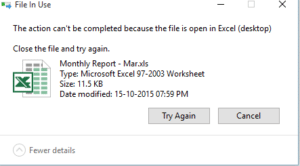
Так, например, если вы сами можете распознать тип файла (скажем, Excel), затем выполните поиск службы в окне диспетчера задач и щелкните его правой кнопкой мыши. Затем нажмите «Завершить задачу». Не волнуйтесь здесь, если это системная задача, вы все равно не сможете ее убить. Даже если у вас есть доступ администратора.
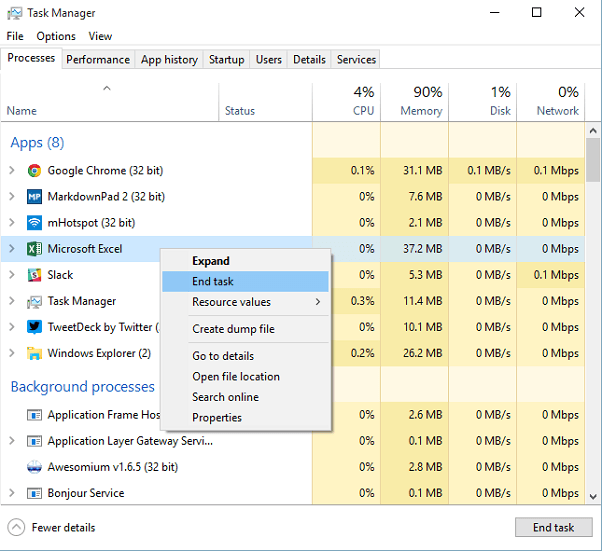
2. Использование стороннего инструмента
Существует определенное стороннее решение, которое может помочь избавиться от файлов и даже папок, которые Windows не позволит вам удалить. Он называется Unlocker, и как только вы его загрузили и установили, все, что вам нужно сделать, это щелкнуть правой кнопкой мыши по файлам или папкам, а затем выбрать Unlocker.
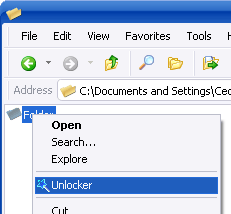
Здесь вы можете получить список процессов, связанных с определенным файлом или папкой. Нажмите «Разблокировать все», и это освободит файл / папку, которую нужно удалить. Если это не сработает, попробуйте Kill Process.
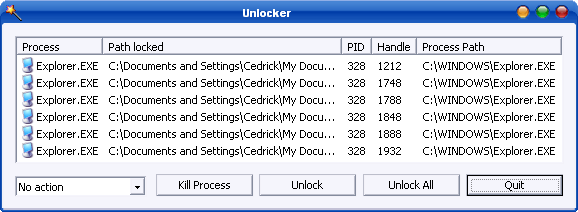
3. Запуск в Безопасной загрузке, если все остальное не работает
Если ничего не получится, тогда Safe Boot станет последним спасителем. Сделайте этот шаг, только если вы пробовали все остальное и файл просто не удаляется. Есть много способов войти в безопасный режим, но тот, который мне больше всего нравится, самый простой: если, набрать слово msconfig в окне поиска Windows 10, а затем перейдите на вкладку «Загрузка» окна, которое появляется.
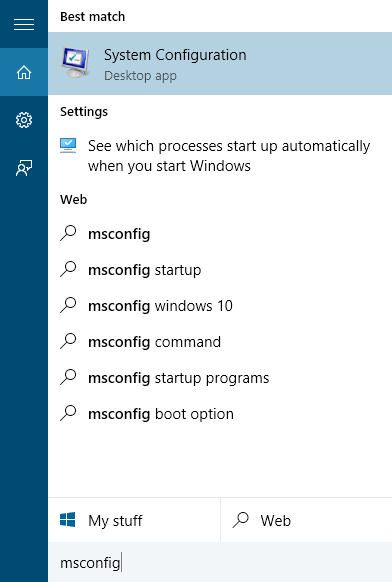
Здесь выберите параметр «Безопасная загрузка», и после нажатия кнопки «Применить» вам будет предложено перезагрузить систему.
Теперь при перезагрузке система автоматически приведет вас в безопасный режим, где вы можете удалить файл. Чтобы вернуться в обычный режим, вернитесь в окно MSCONFIG и снимите флажок «Безопасная загрузка из меню загрузки», и ПК перезагрузится до нормального состояния.
Есть другие альтернативы?
Это лучшие варианты для удаления файлов / папок, которые не будут удалятся без боя. Но, если у вас есть лучшие альтернативы, мы хотели бы услышать ответ. Присоединяйтесь к нам в форме комментариев на нашем сайте для обсуждения. Поделитесь с другими пользователями своим способом.
Если у вас остались какие-то вопросы по теме того, как удалить папку или файл, которая не удаляется — пишите нам об этом в форме комментариев.
Источник: telefonqa.ru